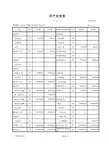【Excel表格模板】损益表
- 格式:xls
- 大小:12.50 KB
- 文档页数:1
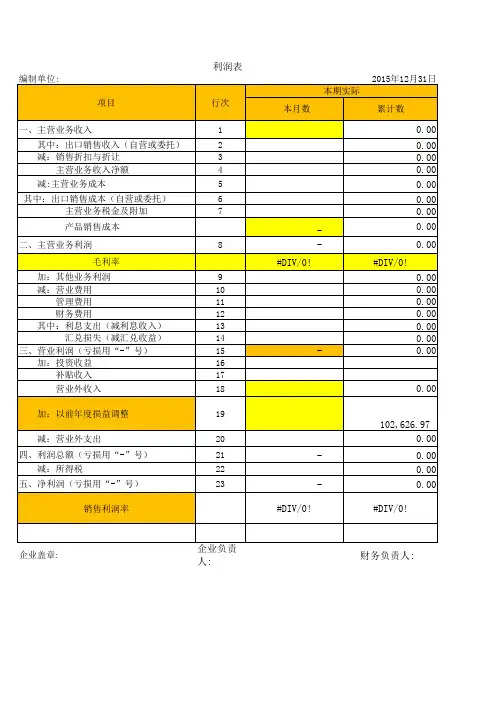
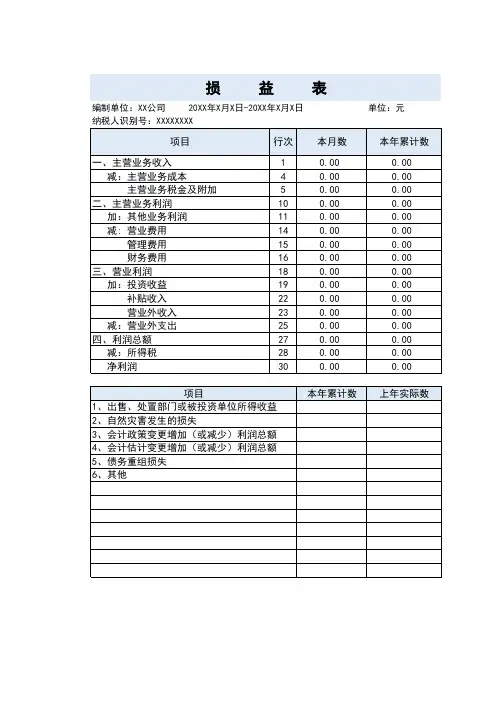
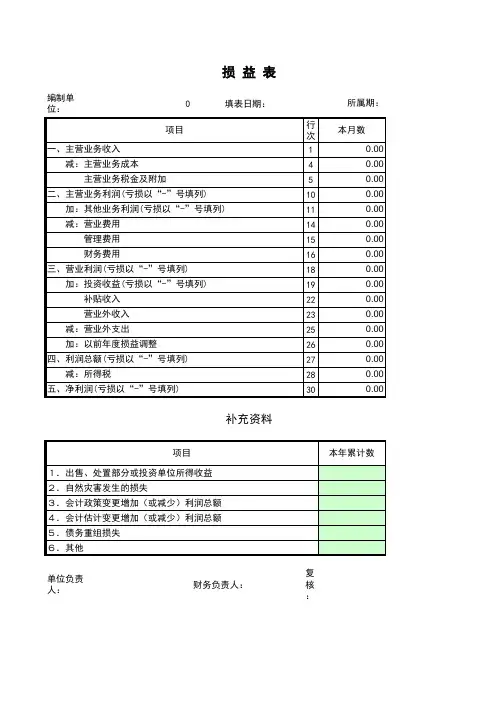
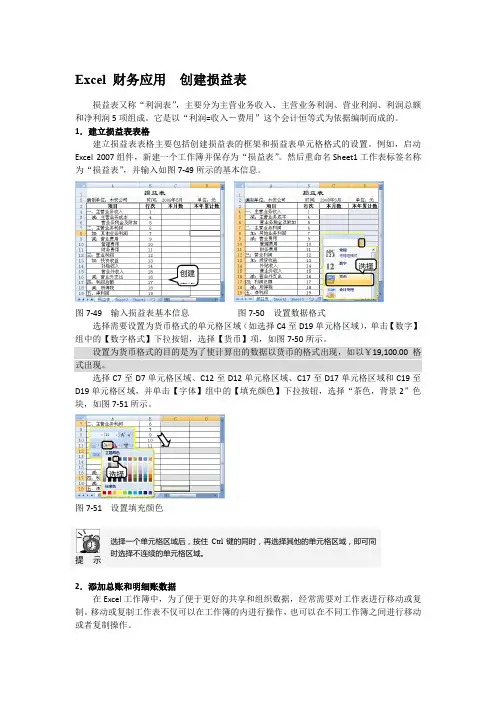
Excel 财务应用 创建损益表损益表又称“利润表”,主要分为主营业务收入、主营业务利润、营业利润、利润总额和净利润5项组成。
它是以“利润=收入-费用”这个会计恒等式为依据编制而成的。
1.建立损益表表格建立损益表表格主要包括创建损益表的框架和损益表单元格格式的设置。
例如,启动Excel 2007组件,新建一个工作簿并保存为“损益表”。
然后重命名Sheet1工作表标签名称为“损益表”,并输入如图7-49所示的基本信息。
图7-49 输入损益表基本信息 图7-50 设置数据格式选择需要设置为货币格式的单元格区域(如选择C4至D19单元格区域),单击【数字】组中的【数字格式】下拉按钮,选择【货币】项,如图7-50所示。
设置为货币格式的目的是为了使计算出的数据以货币的格式出现,如以¥19,100.00格式出现。
选择C7至D7单元格区域、C12至D12单元格区域、C17至D17单元格区域和C19至D19单元格区域,并单击【字体】组中的【填充颜色】下拉按钮,选择“茶色,背景2”色块,如图7-51所示。
图7-51 设置填充颜色提 示 选择一个单元格区域后,按住Ctrl 键的同时,再选择其他的单元格区域,即可同时选择不连续的单元格区域。
2.添加总账和明细账数据在Excel 工作簿中,为了便于更好的共享和组织数据,经常需要对工作表进行移动或复制。
移动或复制工作表不仅可以在工作簿的内进行操作,也可以在不同工作簿之间进行移动或者复制操作。
创建表格 选择选择建立损益表同样需要使用“明细账”和“总账”数据,因此为了方便用户可以直接将前一节中的“资产负债表”中的数据复制至工作簿“损益表”中。
例如,打开“资产负债表”工作簿,右击“明细账”工作表标签,执行【移动或复制工作表】命令,如图7-52所示。
然后在弹出的【移动或复制工作表】对话框中的【将选定工作表移至工作簿】下拉列表中,选择“损益表”工作表,并在【下列选定工作表之前】列表中,选择Sheet2项,并启用【建立副本】复选框,如图7-53所示。
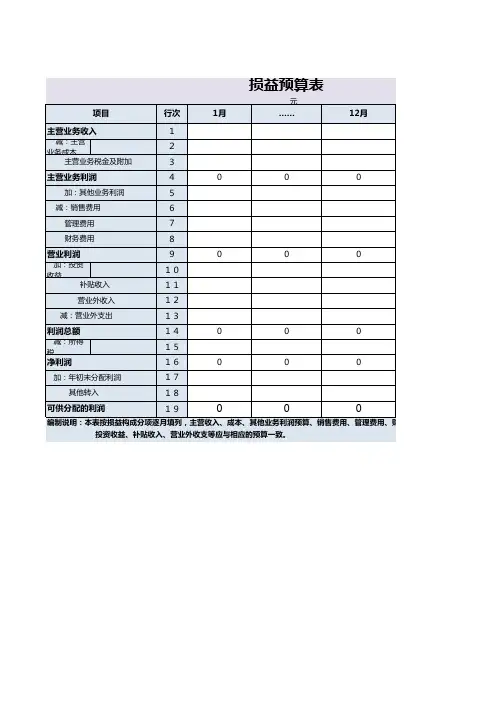
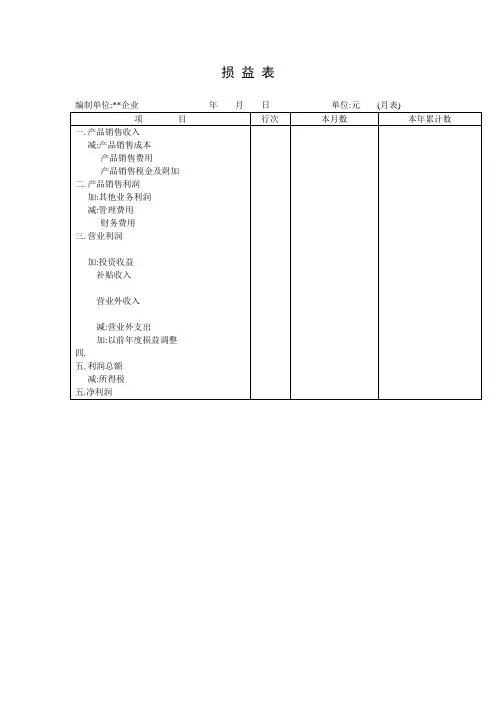
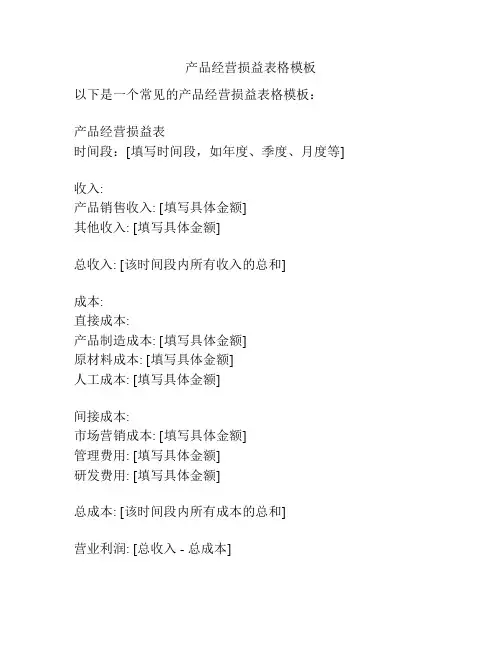
产品经营损益表格模板
以下是一个常见的产品经营损益表格模板:
产品经营损益表
时间段:[填写时间段,如年度、季度、月度等]
收入:
产品销售收入: [填写具体金额]
其他收入: [填写具体金额]
总收入: [该时间段内所有收入的总和]
成本:
直接成本:
产品制造成本: [填写具体金额]
原材料成本: [填写具体金额]
人工成本: [填写具体金额]
间接成本:
市场营销成本: [填写具体金额]
管理费用: [填写具体金额]
研发费用: [填写具体金额]
总成本: [该时间段内所有成本的总和]
营业利润: [总收入 - 总成本]
非营业收入: [填写具体金额]
非营业支出: [填写具体金额]
利润总额: [营业利润 + 非营业收入 - 非营业支出]
所得税费用: [填写具体金额]
净利润: [利润总额 - 所得税费用]
备注: [填写任何额外的说明或细节]
请注意,这只是一个基本的模板,具体的公司和行业可能需要添加或调整不同的项目。
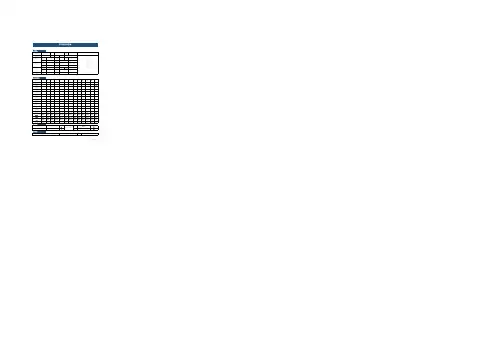

简易损益表模板
以下是一个简易的损益表(也称为收益表或利润表)模板,你可以根据你的具体情况进行调整和填写:
简易损益表模板
收入:
- 销售收入
- 产品销售收入
- 服务销售收入
- 其他收入
总收入
成本:
- 可变成本
- 材料成本
- 直接人工成本
- 直接费用
- 固定成本
- 租金
- 工资
- 折旧费用
- 其他固定费用
总成本
利润:
总收入- 总成本= 净利润(或净亏损)
在填写损益表时,记得将你的收入和成本分门别类列出,并计算出总收入、总成本以及最终的净利润(或净亏损)。
根据你的具体业务情况,可能还需要添加或修改某些项目以更准确地反映你的财务状况。